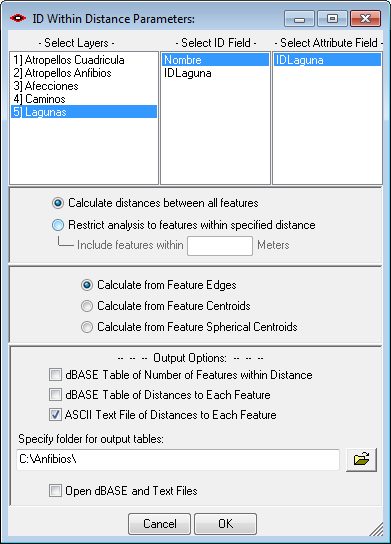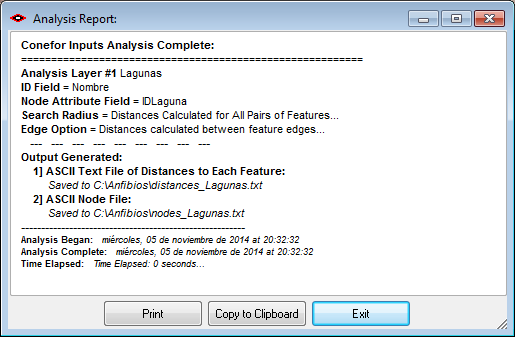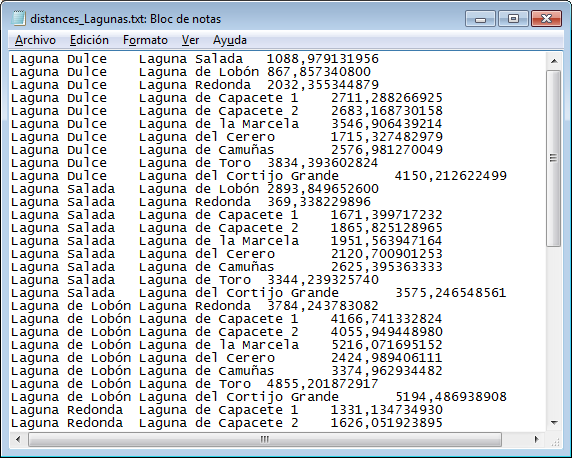La herramienta Conefor es una de las miles de herramientas de análisis cartográfico que existen en el mundo de los SIG. Uno de los potenciales que presenta es el cálculo de distancias entre diferentes entidades vectoriales tomando como referencias sus centroides o límites espaciales. Una vez disponemos de esta información podemos trabajar análisis de distancias entre parches con el fin de advertir procesos de fragmentación territorial o implementar los resultados en herramientas como Linkage Mapper para estudiar fenómenos de conectividad territorial.
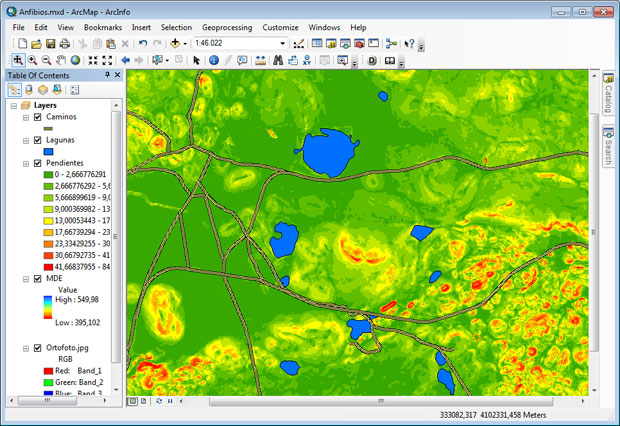
Para poder trabajar con esta herramienta es necesario descargarla y ejecutarla ya que no se trata de una herramienta propia de ArcMap. Deberemos prestar atención a la instalación, aunque podemos realizarlo de forma sencilla siguiendo este tutorial de instalación. Una vez instalada la podremos ejecutar desde ArcMap accediendo a su correspondiente barra de herramientas.
Para poder calcular distancias entre entidades vectoriales, y permutando sus resultados, es necesario que la tabla de atributos de nuestra capa vectorial presente uno o varios campos que muestren algún identificador único y exclusivo de cada elemento. Estos identificadores podrán ser numéricos o de tipo texto y nos ayudarán a obtener los resultados de permutaciones de distancias entre espacios asignando a cada distancia un código específico para cada entidad vectorial.
Cuando ejecutamos la herramienta de Conefor comenzaremos a introducir la información que nos solicita. Desde la zona superior deberemos seleccionar la capa cartográfica que contiene los límites vectoriales de nuestros elementos. Podremos seleccionar nuestra capa desde el apartado Select Layers. Dos apartados adicionales nos permitirán seleccionar, por un lado, un identificador exclusivo de cada espacio a conectar (apartado Select ID Field) y, por otro lado, un atributo específico de cada registro o ID (apartado Select Attribute Field).
Inmediatamente, en la sección inferior, podremos advertir la opción de manejo de distancias. Podremos indicar que Conefor analice las distancias entre todos los elementos (opción Calculate distances between all features), o realice un análisis entre entidades usando, como máximo, una distancia determinada (opción Restrict analysis to features within specified distance).
Otra opción que permite realizar Conefor es establecer las distancias empleando los límites de los polígonos o empleando dos tipos de centroides del polígono. Por último, deberemos indicar un formato de archivo de salida (apartado Output Options) así como una ruta donde quedará guardado dicho formato.
Una vez aceptamos se nos mostrará una ventana indicándonos que el análisis ha sido realizado correctamente e indicando las características de generación que hemos seleccionado. Podremos cerrarla sin problema.
Accediendo a la carpeta donde hemos guardado los archivos procesados durante el análisis, visualizaremos los resultados generados bajo el formato de archivo seleccionado (dBASE o ASCII), pudiendo advertir las opciones de combinación que hay entre nuestras entidades y la distancia entre ellos.
Podremos incluir nuestros resultados como archivos de entrada en infinidad de aplicaciones cartográficas basadas en análisis de distancias o en conectividad de espacios. Cuanto menos, es una variante a herramientas como Euclidean Distance o Near de ArcGIS, pero de manera rápida, efectiva y con la premisa de permutar distancias entre todos los espacios. De esta forma conseguiremos la total combinación de distancias para todos y cada uno de nuestros polígonos conociendo el escenario de distancias existentes en nuestra cartografía.